כדי להפעיל אחת מההגדרות הללו, הזן את כתובת האתר המתאימה לסרגל הדפדפן ובחר באפשרות מופעלת. לאחר מכן לחץ על כפתור ההפעלה מחדש.
1. פעולה ביד אחת
כתובת אתר:כרום: // דגלים / # אפשר-כרום-דואט


מוסיף סרגל שליטה תחתון ל- Chrome עם מתג כרטיסיות, לחצן ולחצן תפריט. שימושי אם אתה צריך להפעיל את הדפדפן ביד אחת. עליך לבחור באחת מאפשרויות סרגל התפריטים - באמצעות לחצן השיתוף, החיפוש או הכרטיסיות - ואז לחץ על כפתור ההפעלה מחדש, ואז בחר באפשרות מופעל והפעל מחדש את הדפדפן.
2. קלט קולי בשורת הכתובת
כתובת אתר:כרום: // דגלים / # סרגל הכתובות-עוזר-חיפוש קולי
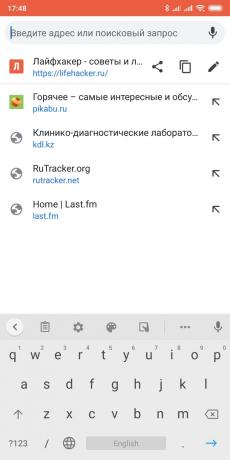

יש סמל קלט קולי בתיבת החיפוש בדף הפתיחה של Chrome, אך לא בסרגל הכתובות. החלף אפשרות זו ותוכל לבצע חיפושים קוליים מבלי שתצטרך לפתוח את דף הפתיחה בכל פעם. תכונה זו כבר מופעלת בחלק מהסמארטפונים, אך בטאבלטים יש להפעילה ידנית.
3. כרטיסיית חלונות קופצים
כתובת אתר:chrome: // flags / # enable-ephemeral-tab-bottom-sheet


לפעמים אתה צריך לשמור על שתי לשוניות מול העיניים בו זמנית. הפעל אפשרות זו ולחץ לחיצה ארוכה על קישור כלשהו, ואז בחר "הצג עמוד" מהתפריט. התוכן ייפתח בכרטיסיה מוקפצת שניתן לפתוח ולסגור על ידי החלקה של האצבע על כותרתה.
4. מצב קריאה מתמשך
כתובת אתר:כרום: // דגלים / # קורא-מצב-היוריסטיקה

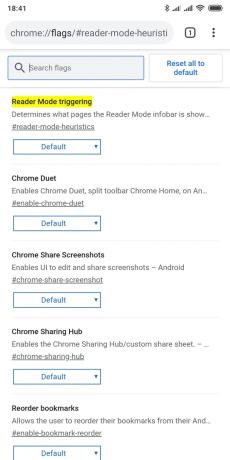
לכרום יש נוח מאוד מצב קריאה, שנפתח בלחיצה על כפתור הקופץ "תצוגה פשוטה" לצערנו כפתור זה מציית לסוג כלשהו של היגיון מיוחד משלו ואינו מופיע במחצית טובה של האתרים, כולל באתר שֶׁלָנוּ. אם תעביר את הדגל הזה ל תמיד או לכל המאמרים, הכפתור תמיד יהיה גלוי.
5. מצב לילה לכל האתרים
כתובת אתר:כרום: // דגלים / # אפשר-כוח-כהה


נִבנָה בְּ מצב לילה כרום הופך את רקע האתרים לכהה והטקסט לבן. זה מקל על קריאת דפי אינטרנט בחושך, ובמכשירים עם מסך OLED יש גם סוללה. שמור.
6. חפש תמונות דרך "עדשת גוגל"
כתובת אתר:chrome: // flags / # context-menu-search-with-google-lens

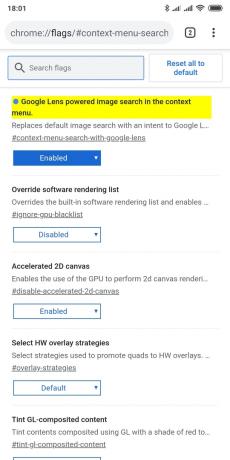
כברירת מחדל, Chrome פותח תוצאות חיפוש תמונות בכרטיסייה חדשה, אך עם תוספת זו היא תעביר אותן לאפליקציית Google Lens אם היא מותקנת. זה שימושי יותר מכיוון שהוא לא יכול רק לחפש תמונות דומות, אלא גם לזהות טקסט, לתרגם כתובות, לנחש את הצמחים ובעלי החיים בתמונה ולבחור מוצרים.
7. ניווט בתנועות דרך ההיסטוריה
כתובת אתר:chrome: // flags / # overscroll-history-navigation


מוסיף את היכולת לנוע קדימה ואחורה בהיסטוריית העמודים הפתוחים בלשונית - זהה ללחצנים "אחורה" ו"המשך "בסרגל הכלים. החלק ימינה לשמאל או משמאל לימין.
קרא גם🧐
- חמש תכונות שימושיות של Chrome עבור Android שאולי אינך מכיר
- 7 תכונות אנדרואיד של Chrome שיעזרו לכם לגלוש באינטרנט טוב יותר
- דפי Chrome נסתרים ותכונות שכדאי לדעת עליהם

